Как подключить apple carplay kia
Благодаря подключению телефона можно использовать функции смартфона Android или iPhone через мультимедийную систему автомобиля. Можно управлять приложениями смартфона и открывать их при помощи экрана системы, расширив ее функциональность.
В зависимости от модели или характеристик автомобиля подключение телефона может выполняться по USB или беспроводной сети.
- Рекомендуется использовать одобренный USB-кабель, включенный в комплект поставки смартфона его производителем. При использовании неодобренных USB-кабелей может возникать ошибка подключения телефона или сбой системы.
- Используйте только совместимые с функцией подключения телефона приложения. Использование несовместимых приложений может привести к нарушениям в работе системы или смартфона.
- На экране подключения телефона будут отображаться только совместимые приложения. Со списком совместимых приложений можно также ознакомиться на следующих веб-сайтах:
Использование Android Auto посредством USB (если проводное подключение поддерживается)
Можно подключить смартфон Android к системе с помощью Android Auto и управлять приложениями смартфона на экране системы.
Перед использованием Android Auto проверить следующее:
Загрузите и установите приложение Android Auto из магазина Google Play. Если вы находитесь в регионе, где Android Auto не поддерживается, установить его на смартфон невозможно.
- На Главном экране нажмите Все меню > Настройки > Подключение устройств > Android Auto > Включить Android Auto .

- Подключите смартфон к USB-порту автомобиля при помощи прилагающегося к смартфону кабеля.
Не допускайте кратковременного подсоединения, а затем отсоединения USB-коннектора несколько раз. Это может привести к появлению ошибки в устройстве или сбою системы.
- Если смартфон заблокирован, разблокируйте его и разрешите подключение телефона.
- При успешном распознавании смартфона меню Android Auto появится на экране Все меню (при наличии).
- Нажмите значок на экране, чтобы запустить приложение или выполнить ту или иную функцию.
- Нажмите на руле кнопку распознавания речи, чтобы запустить функцию распознавания речи Google.
- Даже в случае запуска функции подключения телефона во время воспроизведения музыки с помощью музыкального проигрывателя на смартфоне, музыка может не начать воспроизводиться через систему автоматически. Для воспроизведения музыки через систему откройте музыкальный проигрыватель на экране подключения телефона и начните воспроизведение или нажмите и удерживайте кнопку Media, а затем выберите соответствующую функцию подключения телефона в окне выбора источника.
- Во время использования функций навигации на смартфоне в режиме подключения телефона звуки радио/мультимедиа системы и звуки навигации будут воспроизводиться через динамики автомобиля. В случае поворота регулятора громкости при воспроизведении обоих звуков сначала регулируется уровень громкости навигации.
- Чтобы завершить использование Android Auto, отсоедините USB-кабель от системы.
- Режим USB
- Поиск с помощью панели управления или органов удаленного управления на рулевом колесе
- Apple CarPlay
Использование Apple CarPlay посредством USB (если проводное подключение поддерживается)
Можно подключить смартфон iPhone к системе с помощью Apple CarPlay и управлять приложениями iPhone на экране системы.
Перед использованием Apple CarPlay проверить следующее:
Убедитесь, что функция Apple CarPlay и Siri включена на смартфоне iPhone. Если эти функции в iPhone отсутствуют, обновите операционную систему iPhone до последней версии.
- На Главном экране нажмите Все меню > Настройки > Подключение устройств > Apple CarPlay > Включить Apple CarPlay .

- Чтобы изменить ориентацию экрана Apple CarPlay в соответствии с расположением рулевого колеса, нажмите .

- Подключите iPhone к USB-порту автомобиля при помощи прилагающегося к смартфону кабеля.
Не допускайте кратковременного подсоединения, а затем отсоединения USB-коннектора несколько раз. Это может привести к появлению ошибки в устройстве или сбою системы.
- Если смартфон iPhone заблокирован, разблокируйте его и разрешите использование Apple CarPlay.
- При успешном распознавании iPhone меню Apple CarPlay появится на экране Все меню (при наличии).
- Нажмите значок на экране, чтобы запустить приложение или выполнить ту или иную функцию.
- Нажмите на руле кнопку распознавания речи, чтобы запустить Siri.
Во время использования функций навигации iPhone через Apple CarPlay звуки радио/мультимедиа системы и звуки навигации будут воспроизводиться через динамики автомобиля. В случае поворота регулятора громкости при воспроизведении обоих звуков сначала регулируется уровень громкости навигации.
- Чтобы завершить использование Apple CarPlay, отсоедините USB-кабель от системы.
- Режим USB
- Поиск при помощи ручки поиска ( TUNE FILE )
- Android Auto
- При использовании Apple CarPlay функции телефона системы доступны через Apple CarPlay.
Использование Android Auto или Apple CarPlay посредством беспроводного подключения (если беспроводное подключение поддерживается)
Доступно беспроводное подключение смартфона Android или iPhone к системе.
Смартфоны Android должны поддерживать Android Auto Wireless или iPhone должен поддерживать беспроводную связь Apple CarPlay. Помимо этого, на смартфоне Android или iPhone должны быть включены Bluetooth и Wi-Fi.
Подключение смартфона Android посредством Android Auto
Можно подключить смартфон Android к системе с помощью Android Auto и управлять приложениями смартфона на экране системы.
Перед запуском Android Auto активируйте используемый тип соединения для подключения телефона и настройте список устройств для беспроводного подключения телефона.
Активация беспроводного подключения
На Главном экране нажмите Все меню > Настройки > Wi-Fi и нажмите Для проекции телефона используйте Wi-Fi , чтобы включить соответствующую функцию.

Активация подключения по USB
Можно также запустить Android Auto, соединив смартфон с USB-портом в автомобиле. Чтобы использовать USB-кабель для соединения смартфона с системой, необходимо активировать подключение по USB.
На Главном экране нажмите Все меню > Настро йки > Подключение устройств > Подключение телефона > Меню > Настройки соединения и нажмите При подключении через USB используйте Android Auto , чтобы включить соответствующую функцию.

Сопряжение смартфонов с системой для беспроводного подключения телефона
Для соединений посредством беспроводного подключения телефона сначала необходимо выполнить сопряжение смартфона с системой и добавить его в список устройств для подключения телефона. Можно зарегистрировать до шести смартфонов.
Смартфон должен поддерживать Android Auto Wireless.
- На Главном экране нажмите Все меню > Настройки > Подключение устройств > Подключение телефона .
- При сопряжении смартфона с системой впервые можно также нажать и удерживать кнопку распознавания речи на рулевом колесе.

- Включите функцию Bluetooth и Wi-Fi на смартфоне, который нужно подключить, выполните поиск системы автомобиля в списке устройств Bluetooth и выберете устройство из списка.
- Проверьте имя Bluetooth в системе, которое отобразится во всплывающем окне новой регистрации на экране системы.
Если смартфон был добавлен в список устройств Bluetooth в системе, то сначала необходимо удалить смартфон из списка и добавить его в список устройств для подключения телефона.
- Убедитесь, что пароли Bluetooth, отображаемые на экране смартфона и на экране системы, совпадают, затем подтвердите соединение на смартфоне.
Смартфоны, поддерживающие только подключение по USB, также появятся в списке подключения телефона при соединении с системой с помощью USB-кабеля. По завершении соединения смартфон исчезнет из списка.
Доступ к списку устройств для подключения телефона

- Настройки соединения : включение или отключение подключения по USB для Android Auto или изменение расположения элементов на экране Apple CarPlay.
- Руководство : доступ к руководству в Интернете по QR-коду. В целях безопасности доступ к QR-коду возможен только тогда, когда автомобиль остановлен.
- Возврат к предыдущему уровню.
- Список смартфонов, сопряженных с системой. Коснитесь имени устройства, чтобы выполнить соединение или отсоединение смартфона.
- Соединение смартфона.
- Отсоединение смартфона.
- Сопряжение смартфона с системой.
- Удаление сопряженных смартфонов. В случае удаления смартфона из списка он также удаляется из списка устройств Bluetooth.
Запуск Android Auto
Загрузите и установите приложение Android Auto из магазина Google Play. Если вы находитесь в регионе, где Android Auto не поддерживается, установить его на смартфон невозможно.
- Подключите смартфон к USB-порту в автомобиле при помощи прилагаемого к смартфону кабеля или откройте список устройств для подключения телефона и выберите смартфон.
Не допускайте кратковременного подсоединения, а затем отсоединения USB-коннектора несколько раз. Это может привести к появлению ошибки в устройстве или сбою системы.
- Если смартфон заблокирован, разблокируйте его и разрешите подключение телефона.
- При успешном распознавании смартфона меню Android Auto появится на экране Все меню (при наличии).
- Нажмите значок на экране, чтобы запустить приложение или выполнить ту или иную функцию.
- Нажмите на руле кнопку распознавания речи, чтобы запустить функцию распознавания речи Google.
- Даже в случае запуска функции подключения телефона во время воспроизведения музыки с помощью музыкального проигрывателя на смартфоне, музыка может не начать воспроизводиться через систему автоматически. Для воспроизведения музыки через систему откройте музыкальный проигрыватель на экране подключения телефона и начните воспроизведение или нажмите и удерживайте кнопку Media, а затем выберите соответствующую функцию подключения телефона в окне выбора источника.
- Во время использования функций навигации на смартфоне в режиме подключения телефона звуки радио/мультимедиа системы и звуки навигации будут воспроизводиться через динамики автомобиля. В случае поворота регулятора громкости при воспроизведении обоих звуков сначала регулируется уровень громкости навигации.
- Чтобы завершить использование Android Auto, отсоедините USB-кабель от системы или отсоедините смартфон в списке устройств для подключения телефона.
- Поиск с помощью панели управления или органов удаленного управления на рулевом колесе
- Apple CarPlay
- В случае ненадлежащего качества беспроводного соединения, создайте новый пароль, нажав Все меню > Настройки > Wi-Fi > Создать новый пароль Wi-Fi и повторите попытку.
Подключение iPhone посредством Apple CarPlay
Можно подключить смартфон iPhone к системе с помощью Apple CarPlay и управлять приложениями iPhone на экране системы. Для работы с Apple CarPlay доступно только беспроводное подключение.
Перед запуском Apple CarPlay активируйте беспроводное подключение и настройте список устройств для беспроводного подключения.
Активация беспроводного подключения
На Главном экране нажмите Все меню > Настройки > Wi-Fi и нажмите Для проекции телефона используйте Wi-Fi , чтобы включить соответствующую функцию.

Сопряжение смартфонов iPhone с системой для беспроводной связи Apple CarPlay
Для соединений c Apple CarPlay посредством беспроводного подключения сначала необходимо выполнить сопряжение iPhone с системой и добавить его в список устройств для подключения телефона. Можно зарегистрировать до шести устройств iPhone.
iPhone должен поддерживать беспроводную связь Apple CarPlay.
- На Главном экране нажмите Все меню > Настройки > Подключение устройств > Подключение телефона .
- При сопряжении iPhone с системой впервые можно также нажать и удерживать кнопку распознавания речи на рулевом колесе.

- Включите функцию Bluetooth и Wi-Fi на iPhone, который нужно подключить, выполните поиск системы автомобиля в списке устройств Bluetooth и выберите устройство из списка.
- Проверьте имя Bluetooth в системе, которое отобразится во всплывающем окне новой регистрации на экране системы.
Если iPhone был добавлен в список устройств Bluetooth в системе, сначала необходимо удалить iPhone из списка и добавить его в список устройств для подключения телефона.
- Убедитесь, что пароли Bluetooth, отображаемые на экране iPhone и на экране системы, совпадают, затем подтвердите соединение на смартфоне.
Доступ к списку устройств для подключения телефона

- Настройки соединения : включение или отключение подключения по USB для Android Auto или изменение расположения элементов на экране Apple CarPlay.
- Руководство : доступ к руководству в Интернете по QR-коду. В целях безопасности доступ к QR-коду возможен только тогда, когда автомобиль остановлен.
- Возврат к предыдущему уровню.
- Список iPhone, сопряженных с системой. Коснитесь имени устройства, чтобы выполнить соединение или отсоединение iPhone.
- Соединение iPhone.
- Отсоединение iPhone.
- Сопряжение нового iPhone с системой.
- Удаление сопряженных iPhone. В случае удаления iPhone из списка он также удаляется из списка устройств Bluetooth.
Запуск Apple CarPlay
Убедитесь, что функция Apple CarPlay и Siri включена на смартфоне iPhone. Если эти функции в iPhone отсутствуют, обновите операционную систему iPhone до последней версии.
- Откройте список устройств для подключения телефона и выберите iPhone.
- Если смартфон iPhone заблокирован, разблокируйте его и разрешите использование Apple CarPlay.
- При успешном распознавании iPhone меню Apple CarPlay появится на экране Все меню (при наличии).
- Нажмите значок на экране, чтобы запустить приложение или выполнить ту или иную функцию.
- Нажмите на руле кнопку распознавания речи, чтобы запустить Siri.
Во время использования функций навигации iPhone через Apple CarPlay звуки радио/мультимедиа системы и звуки навигации будут воспроизводиться через динамики автомобиля. В случае поворота регулятора громкости при воспроизведении обоих звуков сначала регулируется уровень громкости навигации.

Один из самых востребованных вопросов, касающийся CarPlay Apple — как подключить мобильное устройство с приложением к головному устройству автомобиля. Ниже рассмотрим, в чем особенности соединения оборудования через кабель или беспроводное подключение, приведем базовые настройки, а также поговорим о требованиях, предъявляемых к оборудованию.
Как подключить Эппл КарПлей к Айфону
Разработчики софта сделали все возможное, чтобы пользователи программы не испытывали трудностей при коммутации оборудования. Даже скачивать приложение на смартфон не нужно. При этом существует два варианта, как подключить Apple CarPlay на BMW, Audi или машинах иных марок — с помощью USB-кабеля или по беспроводной связи. Подробнее рассмотрим каждый из вариантов.
Через кабель
Самый простой способ, как подключить Апл Кар Плей — воспользоваться USB-кабелем. Для этого сделайте следующие шаги:
- Заведите машину и убедитесь, что голосовое управление с помощью Сири активно.
- Подключите Айфон с Apple CarPlay к головному устройству с помощью кабеля. Обратите внимание, чтобы на шнуре был значок Кар Плей или изображение телефона.

- Дождитесь соединения с оборудованием и пользуйтесь возможностями приложения.
Беспроводное подключение
Не менее важный вопрос — как подключить Apple CarPlay к Kia Rio 2019 или другой модели с помощью беспроводного соединения. Сразу отметим, что такая функция поддерживается не на всех автомобилях и смартфонах (на этом мы еще остановимся ниже).
Чтобы подключить Кар Плей, сделайте следующее:
- Жмите и удерживайте кнопку подачи голосовой команды на рулевом колесе.

- Дождитесь перехода в режим беспроводной связи или Блютуз, чтобы начать настройку Apple CarPlay.
- Включите Айфон и перейдите в раздел Настройки.
- Войдите в Общие/Основные, а далее КарПлей.
- Жмите на Доступные автомобили и выберите машину.
Дополнительную информацию по подключению Apple CarPlay можно найти в инструкции к своему авто. Это важно, ведь подходы к настройке могут отличаться.
Как настроить систему
Как видно из приведенной выше инструкции, подключить телефон с приложением к головному устройству не составляет труда. Более важный момент — настройка и активация Apple CarPlay. Здесь необходимо пройти несколько этапов, на которых остановимся подробнее.
Добавление и удаление приложений
- Войдите в раздел Настройки и перейдите в Общие/Основные.
- Выберите машину и жмите Настроить.
- Для добавления и удаления жмите на соответствующие кнопки со знаком плюса и минуса.
После установки приложений для Apple CarPlay их порядок на дисплее обновляется. При этом отображаются только те программы, которые поддерживают функции Кар Плей.
Изменение внешнего вида карт
- Переключайтесь между подробным и высокоуровневыми представлениями.
- Меняйте масштаб с помощью плюса и минуса.
- Прокручивайте карту путем нажатия стрелок.

Рассмотренные выше шаги можно сделать после того, как вам удалось подключить Apple CarPlay к машине и запустить навигатор.
Не беспокоить
Для включения режима Не беспокоить, сделайте следующее:
- Откройте параметры КарПлей с помощью встроенных элементов управления. В крайнем случае, жмите на изображение с восемью квадратами.
- Выберите пункт Не беспокоить за рулем.
- Включите Активировать через …

Это важный этап подготовки работы к Apple CarPlay, ведь позволяет избавиться от всего лишнего и не отвлекаться на посторонние вещи во время вождения.
Переключение внешнего вида
- Войдите в параметры Кар Плей.
- Перейдите в раздел Вид.
- Укажите Всегда темный.

Такую опцию рекомендуется подключить при движении по дорогам в темное время суток, когда свет от дисплея слепит глаза.
Особенности управления
Выше мы кратко рассмотрели, как настроить и подключить Apple CarPlay. Если все сделано по инструкции, программа правильно работает и позволяет пользоваться всеми возможностями приложения. В дальнейшем можно изменить и другие параметры, к примеру, скрыть и отобразить предложения на приборной панели Кар Плей, изменить внешний вид и т. д.
После того, как вам удалось установить Apple CarPlay в машину и подключить телефон, можно переходить к управлению приложением. Это можно сделать двумя путями:
- Нажатие и удерживание кнопки подачи голосовой команды на руле. После этого задайте вопрос Сири и попросите выполнить какое-либо действие.

- Зажмите и удерживайте кнопку панели инструментов КарПлей Дашборд или кнопку главного экрана программы на сенсорном дисплее. Задайте вопрос Сири или попросите что-либо сделать.

При этом на экране появляются предложения Сири о дальнейших действиях, к примеру, в отношении поездки на встречу.
Как и где установить мультимедиа Apple CarPlay
Выше уже отмечалась важность проверки устройств на совместимость. Перед тем как активировать Apple CarPlay и подключить его к головному устройству, убедитесь в совместимости. Здесь важно учесть следующие моменты:
- Режим Кар Плей работает только на некоторых Айфонах. В частности, поддерживаются модели от 5, 5С и 5S и выше. При этом опция не доступна на Айпадах и Айпадах Тач. Программа устанавливается на любом совместимом устройстве и дополнительный активатор Apple CarPlay не нужен.



Если телефон и головное устройство автомобиля совместимы, трудностей с их объединением быть не должно.


Одна из самых распространенных ошибок, которые появляются при работе с Apple CarPlay — соединение прервано. Сбой может появляться из-за несоответствия оборудования, механическом повреждении, при сбое программного обеспечения и в других случаях. Ниже приведем пошаговую инструкцию, что делать при возникновении подобной проблемы, и как восстановить нормальную работоспособность девайса.
Перезагрузите телефон и магнитолу
Бывают ситуации, когда Apple Car Play не подключается из-за внутренних сбоев ПО. При этом система оповещает, что соединение прервано или выпадает еще какая-то ошибка. В таком случае сделайте следующее:
- Перезагрузите телефон.
- Перезапустите головное устройство.
- Еще раз подключите Айфон к магнитоле и проверьте его работу.
Если причиной того, что подключение прервано, были временные сбои ПО, проблема с Apple CarPlay должна решиться обычной перезагрузкой.

Проверьте оборудование на соответствие
Одна из причин, почему не работает Apple CarPlay — несоответствие оборудования требованиям приложения. Здесь нужно проверить следующие моменты.
Для начала убедитесь в соответствии смартфона. Программа поддерживается на следующих Айфонах:
- 11, Pro, Pro Max
- XS iPhone ten s, XS MaxiPhone ten s Max, XRiPhone ten r
- X
- 8, 8 Plus
- 7, 7 Plus
- 6s, 6s Plus, 6, 6 Plus
- SE
- 5s, 5c, 5.


Контролируйте соблюдение условий подключения
Если после коммутации вы обнаружили, что соединение прервано, или возникли другие проблемы, проверьте правильность коммутации Apple CarPlay. Учтите, что во многих машинах программа работает при соблюдении некоторых условий:
- зажигание включено;
- смартфон и головное устройство включены.

Во время объединения головного устройства и смартфона существующие подключения по блютуз отключаются, а некоторые опции магнитолы (к примеру, использование меню Телефона или применение устройства в качестве аудиоисточника) могут не работать. Кроме того, функционирование навигационной системы магнитолы при запуске Apple CarPlay также будет прервано, ведь запускается навигация подключенного приложения.
Проверьте подключение
Одна из причин, почему не работает Apple CarPlay — неправильное подключение. При этом соединение может быть прервано в любой момент, или его вовсе не будет. На практике существует два способа, как соединиться со смартфоном:
- С помощью кабеля USB. Это распространенный вариант подключения, позволяющий с гарантией наладить взаимодействие смартфона и головного устройства. Для телефонов Apple рекомендуется применение Lightning-USB. С другими шнурами могут возникнуть проблемы, и USB-соединение может быть прервано.

- С применением беспроводного соединения. На машинах, которые поддерживают беспроводную Кар Плей, жмите и удерживайте кнопку подачи голосовой команды на рулевом колесе, а также убедитесь, что авто находится в беспроводном или блютуз-режиме.
На Айфоне войдите в меню, а там Параметры и Общие/Основные.
После этого жмите на кнопку Apple CarPlay и Доступные автомобили.
На завершающем этапе выберите свое авто и попробуйте еще раз подключиться. Если соединение прервано, воспользуйтесь другими способами решения проблемы.
Обратите внимание на тип ошибки
Помните, что первое соединение смартфона с головным устройством машины должно устанавливаться до начала движения. При этом во время первого подключения нужно подтвердить запрос на дисплее девайса.

- Не удалось установить соединение с мобильным устройством. Система предупреждает, что с девайсом уже имеется контакт.
- Соединение прервано. В такой ситуации первое, что нужно проверить — качество контакта USB-шнура в разъеме. Зачастую именно эта особенность приводит к сбоям в работе.
- Не поддерживается соединение или не поддерживается телефоном. Здесь причина рассмотрена уже в самом описании ошибки. Выбранный тип соединения не подходит для имеющегося мобильного девайса.

Иногда появляется ошибка, что USB-разъем не поддерживается Apple CarPlay, и софт не подключается. В таком случае поменяйте разъем и сделайте еще одну попытку.
Механическое повреждение
Если ранее все работало без проблем, а теперь подключение вдруг прервано, причиной может быть механическое повреждение разъема или кабеля. Чтобы проверить эту версию, подсоедините новый шнур к телефону и ГУ. Как вариант, попробуйте соединиться по беспроводной связи, если такой вариант поддерживается.

Что такое Эпл Карплей
Для начала рассмотрим, что такое Apple CarPlay на автомобиле, и для чего он нужен. Простыми словами, это приложение для телефонов на iOS, позволяющее безопасно пользоваться Айфоном за рулем транспортного средства. В программе предусмотрена новая панель управления, позволяющая включать музыку, контролировать маршрут, анализировать данные в календаре и решать иные задачи.
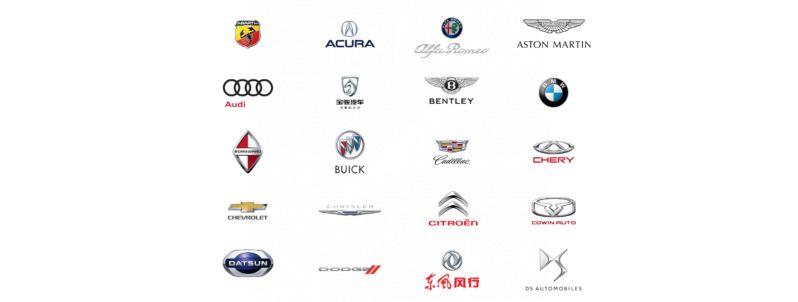

Сразу отметим, что Apple CarPlay не поддерживает iPad и iPad Touch.
При желании можно отдельно купить магнитолу 2 DIN, работающую с Apple CarPlay и установить ее вместо штатной системы. Наличие такой опции необходимо уточнять у продавца.
Возможности
Применение Эпл Карплей открывает дополнительный функционал головного устройства и позволяет дистанционно управлять наиболее полезными опциями.
Для описания всех возможностей Apple CarPlay может потребоваться несколько статей. Выделим основные опции:

- Телефон . Для ответа на звонок, набора номера или включения автоответчика не нужно отрывать руки от руля. Функция Apple CarPlay гарантирует решение вопросов путем подачи команды.

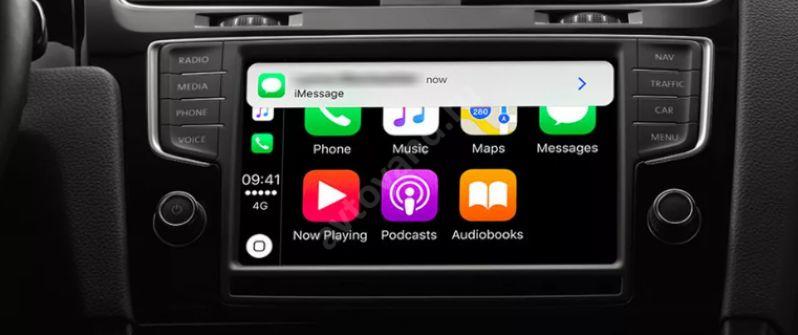
- Музыка . Блок Apple CarPlay успешно замещает музыкальный центр в вашем автомобиле. С момента подключения вам доступен весь контент по подписке Apple Music и разных музыкальных приложений. Открыт поиск по названию песен, альбому или артисту. При желании можно попросить голосового помощника включить песню или составить плейлист с учетом личных предпочтений.

- Календарь . Возможности софта позволяют следить за планами на день, чтобы не забыть ничего важного. Достаточно одного нажатия, чтобы набрать телефонный номер человека, с которым назначена встреча, или проложить необходимый маршрут.

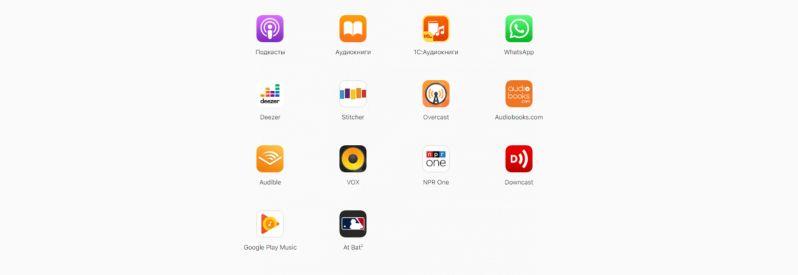
Список доступных опций постоянно расширяется, поэтому автовладельцам нужно следить за нововведениями — появилась ли поддержка Apple CarPlay на их авто или нет.
Как пользоваться
Чтобы получить доступ к функционалу системы, нужно понимать, как работает Эппл Кар Плей. Настройка и активация системы зависит от типа подключения. Но общий принцип схож с работой Android Auto.
Распространенный способ — активация с помощью USB кабеля. Для этого вставьте в смартфон разъем с одной стороны и подключите шнур к головному устройству. Разъем USB в автомобиле часто помечается специальной пометкой, чтобы избежать ошибок в выборе разъема.

Второй вариант — подключение Apple CarPlay без провода по блютуз. В таком случае сделайте следующие шаги:
- убедитесь, что авто поддерживает беспроводной Apple CarPlay;
- нажмите и удерживайте кнопку голосовой команды на рулевом колесе, чтобы приступить к настройке;
- проверьте, чтобы система находилась в режиме беспроводной связи ил блютуз.
- включите Айфон, перейдите в раздел Настройки;
- войдите в раздел Основные, а там CarPlay;
- жмите на кнопку Доступные автомобили;
- выберите свою марку и модель.
При наличии вариантов лучше выбрать Wireless Apple CarPlay, ведь такое подключение более удобно и не создает путаницы с проводами.
Использование Сири
Одна из главных особенностей Apple CarPlay — наличие голосового помощника. Для его вызова сделайте одно из следующих действий:
- Нажмите и удерживайте кнопку голосовой команды на рулевом колесе.
- Зажмите и держите кнопку панели инструментов или клавишу начального экрана на дисплее.

После этого задайте вопрос или попросите Siri выполнить задание. Вы можете спросить прогноз погоды, попросить набрать номер, узнать время следующей встречи и т. д.
Применение встроенных элементов
Преимущество Эппл Карплей — способность работать со встроенными элементами машины, к примеру, сенсорной панелью, поворотным регулятором или дисплеем. Здесь доступны следующие опции:
- открытие программы — нажатие на иконку софта или поворот регулятора;
- переключение между начальным дисплеем и приборной панелью;
- возвращение в режим ожидания — нажатие иконки с логотипом авто;
- быстрая прокрутка списка — прикосновение к букве с правой стороны экрана;
- просмотр дополнительного софта — смещение сенсорного дисплея влево;
- управление аудио и т. д.
Поиск маршрутов
После подключения Apple CarPlay через Bluetooth или по USB-кабелю можно искать маршруты. Система подбирает подходящие пункты назначения с помощью СМС, календаря, контактов и других источников. По желанию можно искать расположение, использовать его и сохранять в избранное. По запросу Сири может найти зарядную станцию, подсказать место ближайшего кафе, построить маршрут к станции метро и т. д.

После входа в Карты Apple CarPlay можно выполнить одно из следующих действий:
- выбрать подходящее место из списка избранного;
- указать конечный пункт назначения;
- войти в поиск, а после сказать адрес.
При появлении нескольких маршрутов с помощью элементов управления можно выбрать наиболее подходящий.
Во время путешествия также доступно ряд действий — подавление пошаговых указаний, завершение отображения маршрутов, быстрый объезд и т. д.
Внешний вид карты
При необходимости отображение карты можно изменить. К примеру. Для получения изображения в формате 3D необходимо нажать на стрелку вверх на дисплее. Изменение масштаба возможно с помощью кнопок плюс и минус. Для прокрутки используются стрелки, показывающие движение в разные стороны.

Телефонный звонок
Для набора номера можно вызвать голосового помощника и попросить его набрать чей-то номер. Как вариант, используйте встроенный функционал машины для вызова какого-то абонента.
Воспроизведение музыки

Прочие функции

Плюсы и минусы
В завершение приведем положительные и отрицательные качества системы.
- Удобное голосовое управление с помощью Сири.
- Возможность использования на многих авто (поддержка более 500 моделей).
- Большой выбор программ для музыки.
- Удобное меню с перечнем программ.
- Возможность установки магнитолы, поддерживающей Apple CarPlay, через адаптер.
- Быстрое и простое обновление по WiFi, в отличие от Яндекс Авто.

- Высокая цена телефона.
- Ограниченное число программ. Но кстати, похожая ситуация и с другими системами. Так у Android Auto есть свой список приложений, которые поддерживаются системой.
- Слабая по возможностям навигационная программа (можно установить другую).
В целом, Apple CarPlay — удобная, простая в настройке и продвинутая система, позволяющая управлять основными функциями без отвлечения от дороги. Софт не лишен недостатков, но они полностью затмеваются возможностями и удобством для пользователя.
Читайте также:

